小丸工具箱如何设置预览播放器
- 浏览: 0
- |
- 更新:
小丸工具箱提供多样的音视频处理的功能玩法,那么你知道在软件中怎么来设置预览播放器?有很多用户还不知道怎么操作,为此小编给你提供详细的教程,根据教程可以轻松来进行操作。
设置预览播放器方法介绍
1、直接打开电脑中的小丸工具箱。

2、在打开的软件页面中点击菜单栏目中的设置功能。
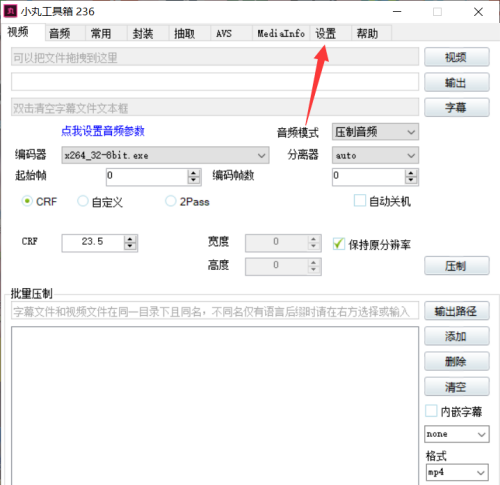
3、在打开的设置页面中,在下方的功能设置中可以看到预览播放器功能,在预览播放器最右侧点击三个点图标就可以来设置播放器了。
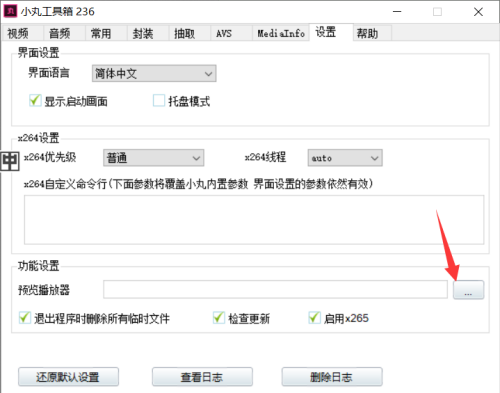
热门教程
- 1 win7 32位安装版
- 2 win7纯净版镜像64位
- 3 win7纯净版镜像32位
- 4 win7纯净版系统镜像iso
- 5 win7纯净版系统镜像32位
- 6 win7纯净版系统镜像64位
- 7 win7纯净版系统镜像
- 8 深度win7系统镜像
- 9 深度win7系统32位
- 10 深度win7系统64位


